
win10怎麼重新分割?
怎麼進行磁碟分割,可以參考以下步驟:
步驟1. 在“此電腦”上右鍵點擊,選擇“管理”,然後在“電腦管理”視窗的左側清單中選擇「磁碟管理」。在Windows 10中也可以右鍵點選開始選單,直接選擇「磁碟管理」功能。
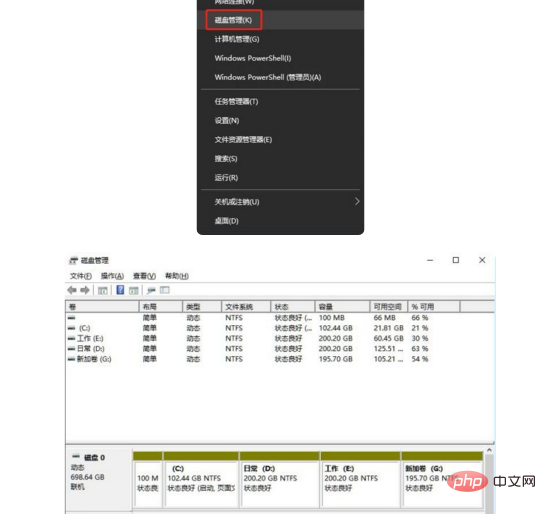
步驟2. 在分割區清單中,右鍵點選希望重新分割的部分,選擇“壓縮磁碟區”,系統經過分析後會給出可用壓縮容量。
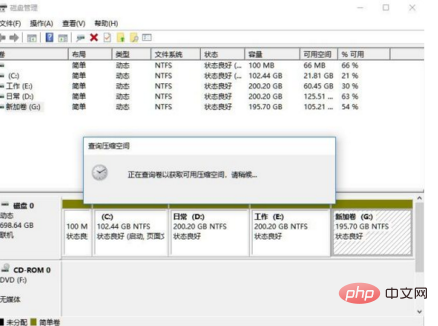
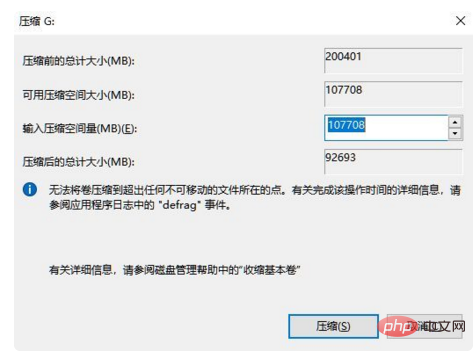
#步驟3. 輸入希望分出的容量大小
注意,如果是系統碟的話,應該要留下至少50GB的容量。確定容量後,點擊“壓縮”,完成後會看到分區清單中增加了一塊未分區的自由空間。
*這裡要注意:因為Windows 系統依照1024MB=1GB計算,而硬碟製造商是依照1000MB=1GB換算,如果直接輸入100000MB是得不到100GB分割區的。
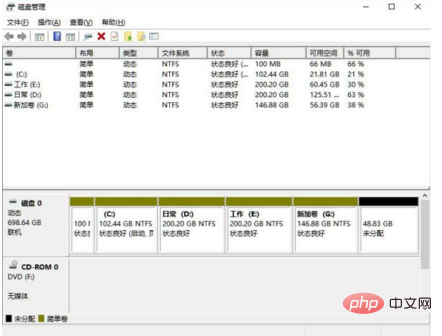
步驟4. 建立簡單磁碟區
重新分割為一個或多個分割區都可以。只要右鍵點擊空間,選擇“新簡單磁碟”,再按提示“下一步”就可以了。
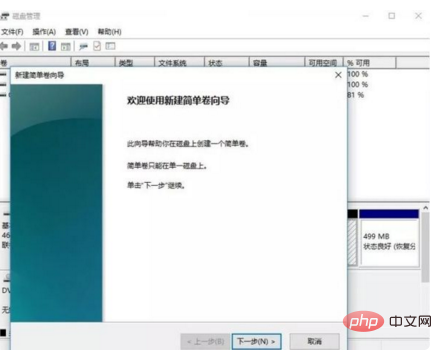
步驟5. 分配容量給其他分割區
對於未分配空間,也能選擇把它指派給任一已存在的分割區,在選中的分區上右鍵點擊,選擇“擴充卷”,然後按提示操作即可。
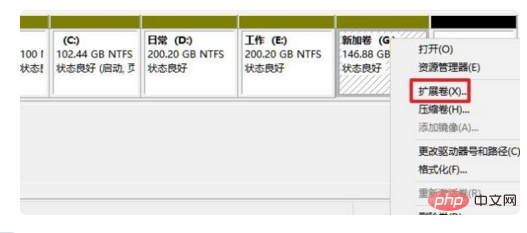
以上是win10怎麼重新分區的詳細內容。更多資訊請關注PHP中文網其他相關文章!




